黑洞工作室 編輯》
相信有許多 Win7 的使用者是衝著 Windows 7 華麗的 Aero 特效而來的。 Aero 特效有好幾種視窗效果,而其中的
Aero Peek 是具有視窗透視及預覽工具列縮圖的功能,筆者認為這些功能確實有其實用性,因為透過這些功能,我們可以經由預覽,來查看工作中視窗的內容,而不用一再重覆的開啟與縮小工作中視窗。
但有些 Win7 的使用者於安裝完作業系統並完成自動更新後,系統卻無法順利執行 Aero Peek 特效,這是什麼原因?問題該如何解決?
( Tips : 於 Windows 7 簡易版及 Windows 7 家用入門版中,是沒有 Aero Peek
這個功能的。)
問題發生原因及解決方法:
原因
1:
顯示卡過於老舊,顯示卡不支援 DirectX 9.0 及以上版本及 WDDM ( Windows Display Driver Model )
1.0 驅動程式。
解決方法 :
桌上型電腦碰到這個現象時只有更換顯示卡一途,別無他法。若是使用內建顯示晶片的主版,就要另外慎選與系統相容性高的獨立顯卡。
若您的筆記型電腦發生這個現象,很抱歉,你無法使用 Aero Peek 功能。因為 NB 很難單獨升級顯示卡。(無解)
原因
2:
顯示卡驅動程式沒有安裝正確,這是這個現象發生的主要原因,且以筆記型電腦的發生率尤為顯著。
解決方法 :
從顯示卡廠商官網下載支援 Win7 的驅動程式,並重新安裝該驅動程式。於安裝驅動程式後,一定要記的再次執行 Windows 電腦效能執行評定,完成之後才能開啟 Aero Peek
; 也就是重新執行 " 檢查 Windows 體驗指數 ",執行完成後 Aero Peek 即會自動開啟。
原因 3:
由於之前錯誤操作而將 Aero Peek 關閉。
解決方法 :
在工作列上的空白處,按一下滑鼠右鍵,然後按一下"內容"。再於開啟的頁籤中勾選
" 使用 Aero
Peek 預覽桌面 " ,再按一下 " 確定 "
按鈕。( 如下圖 )
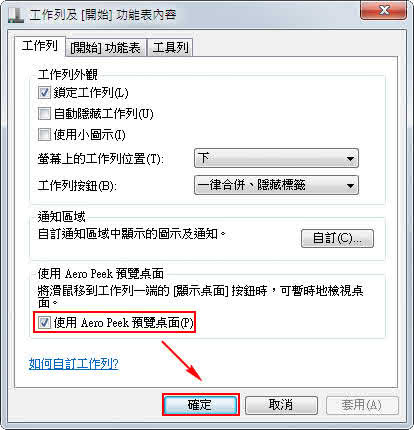
原因 4:
顯示器色彩選項錯誤。這個原因是,執行某些以高彩16位元色彩架構的遊戲後所導致。
解決方法 :
到 " 調整螢幕解析度
">> " 進階設定
" >> 調回全彩(32 位元)。( 如下圖 )
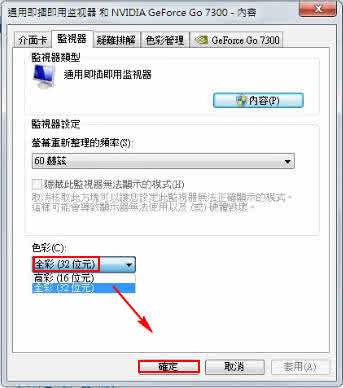
註:本文收錄於 Win7 進階技巧(集)。
延伸閱讀 :
1.
Win7 進階技巧 (集)。
本篇包含:延長試用期,調整UAC控制,修改開機選單,設定無線網路分享 ...等多項進階實用使用技巧。
上一頁
│
下一頁
本區總覽
│
站內總覽

